복구 프롬프트 없이 Microsoft Edge에서 닫힌 탭을 모두 다시 여는 방법
인터넷 브라우저는 우리가 온라인 세계의 최고를 발견하기 위해 인터넷을 검색하는 데 자주 사용하는 도구입니다. 인터넷이 출시된 이후 항상 백그라운드에 있는 브라우저는 필수 애플리케이션이 되었습니다. Microsoft는 수년 동안 밈의 주제였던 Internet Explorer를 통해 브라우저 게임에 뛰어들었습니다. 그러나 이제 회사는 Internet Explorer를 영구적으로 중단하고 Edge를 출시하기로 결정했습니다. Edge 브라우저는 매우 효율적이므로 체계적으로 정리하고 백그라운드에 머무르는 동안 탐색을 제어할 수 있습니다. 하루 종일 여러 개의 탭을 열어두고 인터넷에서 여러 사이트를 탐색할 수도 있습니다. 여러 가지 이유로 인해 브라우저가 닫히는 경우가 있으며, 브라우저를 다시 열 때 모든 탭을 다시 가져오기 어려울 수 있습니다. 때로는 예기치 않게 닫힌 탭을 다시 열라는 메시지가 표시되지 않을 수도 있습니다. 해결 방법으로 다음 단계를 사용하여 예기치 않게 닫힌 탭을 복구할 수 있습니다.
Microsoft Edge에서 닫힌 탭을 모두 다시 엽니다
1단계: Edge브라우저를 열어 복구 메시지가 표시되는지 확인합니다. 메시지가 나타나면 메시지에서 "복원"을 선택하여 이전에 닫은 탭을 엽니다.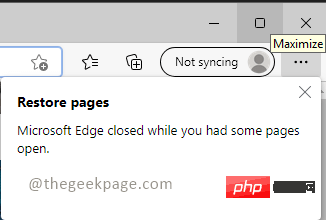 NOTE: 브라우저가 이전에 충돌했거나 실수로 브라우저를 닫았을 수 있습니다. 새 브라우저에서는 탭이 하나만 열립니다. 복구 메시지가 표시되지 않더라도 걱정하지 마세요. 다음 단계를 계속 진행하세요. 2단계: 브라우저 오른쪽 상단에 있는 3개의 점선(...) 을 클릭하고 드롭다운 목록에서 기록을 클릭하세요.
NOTE: 브라우저가 이전에 충돌했거나 실수로 브라우저를 닫았을 수 있습니다. 새 브라우저에서는 탭이 하나만 열립니다. 복구 메시지가 표시되지 않더라도 걱정하지 마세요. 다음 단계를 계속 진행하세요. 2단계: 브라우저 오른쪽 상단에 있는 3개의 점선(...) 을 클릭하고 드롭다운 목록에서 기록을 클릭하세요. 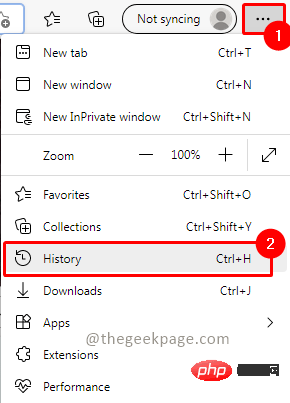 3단계: 기록의 최근 닫은 탭 내에서 닫힌 탭을 그룹으로 묶습니다. 이를 확장하여 어떤 탭이 다시 열리는지 확인할 수 있습니다. 그룹을 클릭하면 닫힌 탭이 모두 열립니다.
3단계: 기록의 최근 닫은 탭 내에서 닫힌 탭을 그룹으로 묶습니다. 이를 확장하여 어떤 탭이 다시 열리는지 확인할 수 있습니다. 그룹을 클릭하면 닫힌 탭이 모두 열립니다. 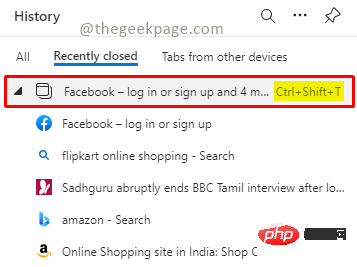 참고: 위 스크린샷에서 볼 수 있듯이 단축키 Ctrl+Shift+T를 사용하여 탭을 복원할 수도 있습니다.
참고: 위 스크린샷에서 볼 수 있듯이 단축키 Ctrl+Shift+T를 사용하여 탭을 복원할 수도 있습니다.위 내용은 복구 프롬프트 없이 Microsoft Edge에서 닫힌 탭을 모두 다시 여는 방법의 상세 내용입니다. 자세한 내용은 PHP 중국어 웹사이트의 기타 관련 기사를 참조하세요!

핫 AI 도구

Undresser.AI Undress
사실적인 누드 사진을 만들기 위한 AI 기반 앱

AI Clothes Remover
사진에서 옷을 제거하는 온라인 AI 도구입니다.

Undress AI Tool
무료로 이미지를 벗다

Clothoff.io
AI 옷 제거제

AI Hentai Generator
AI Hentai를 무료로 생성하십시오.

인기 기사

뜨거운 도구

메모장++7.3.1
사용하기 쉬운 무료 코드 편집기

SublimeText3 중국어 버전
중국어 버전, 사용하기 매우 쉽습니다.

스튜디오 13.0.1 보내기
강력한 PHP 통합 개발 환경

드림위버 CS6
시각적 웹 개발 도구

SublimeText3 Mac 버전
신 수준의 코드 편집 소프트웨어(SublimeText3)

뜨거운 주제
 7564
7564
 15
15
 1386
1386
 52
52
 87
87
 11
11
 61
61
 19
19
 28
28
 100
100
 수정: Google Chrome의 ERR_ADDRESS_UNREACHABLE 오류
May 15, 2023 pm 06:22 PM
수정: Google Chrome의 ERR_ADDRESS_UNREACHABLE 오류
May 15, 2023 pm 06:22 PM
몇몇 Windows 사용자는 시스템의 Google Chrome 브라우저에서 일부 웹사이트에 액세스하려고 할 때 웹페이지에 액세스할 수 없다고 불평했습니다. 또한 오류 코드 ERR_ADDRESS_UNREACHABLE과 함께 "사이트에 연결할 수 없습니다"라는 메시지가 브라우저에 표시됩니다. 이 문제에는 여러 가지 잠재적인 이유가 있을 수 있습니다. 웹사이트 서버 문제, 프록시 서버 설정, 불안정한 인터넷 연결 등이 원인일 수 있습니다. 비슷한 문제가 발생하더라도 당황하지 마세요. 이 글의 문제를 깊이 분석한 후, 우리는 다양한 해결책을 얻었습니다. 계속하기 전에 다음 해결 방법을 시도해 보십시오. 사용자가 다른 장치에서 사이트에 액세스하려고 하는데 문제가 없는지 확인한 다음 이 방법을 사용하십시오.
 Windows 11에서 MSI Afterburner를 사용할 수 없나요? 다음 수정 사항을 시도해 보세요.
May 09, 2023 am 09:16 AM
Windows 11에서 MSI Afterburner를 사용할 수 없나요? 다음 수정 사항을 시도해 보세요.
May 09, 2023 am 09:16 AM
MSIAfterburner는 대부분의 그래픽 카드에 적합한 오버클러킹 도구입니다. 그 외에도 이를 사용하여 시스템 성능을 모니터링할 수도 있습니다. 그러나 일부 사용자는 MSIAfterburner가 Windows 11에서 작동하지 않는다고 보고했습니다. 이는 다음 섹션에서 설명하는 여러 가지 이유 때문일 수 있습니다. 하지만 이런 일이 발생하면 게임을 플레이하는 동안 성능을 변경하거나 모니터링할 수 없습니다. 예상한 대로 이는 게이머에게 중요한 과제입니다. 이것이 바로 우리가 문제를 이해하는 데 도움이 되고 Windows 11 문제에서 작동하지 않는 MSIAfterburned에 대한 가장 효과적인 수정 방법을 안내하기 위해 이 튜토리얼을 제공한 이유입니다.
 수정: Windows 11에서 Valorant를 실행할 때 VAN 1067 오류
May 22, 2023 pm 02:41 PM
수정: Windows 11에서 Valorant를 실행할 때 VAN 1067 오류
May 22, 2023 pm 02:41 PM
운영 체제는 이전 버전보다 훨씬 좋아 보이고 AutoHDR 및 DirectStorage와 같은 게이머 중심 기능을 갖추고 있지만 Valorant 플레이어는 게임을 시작하는 데 몇 가지 어려움을 겪었습니다. 이것은 이전에 게이머들이 직면한 첫 번째 문제가 아닙니다. Valorant가 Windows 11에서 열리지 않는 것은 그들을 괴롭히는 또 다른 문제이지만 우리는 이를 해결하는 방법을 다뤘습니다. 이제 Windows 11로 전환한 Valorant 플레이어는 Secure Boot 및 TPM2.0 서비스로 인해 문제에 직면한 것으로 보입니다. 이로 인해 게임 메뉴가 실행 중에만 종료 옵션만 표시됩니다. 많은 사용자가 VAN1067 오류를 겪고 있지만 이것이 경보의 원인이 되어서는 안 됩니다.
 DirectX 함수 GetDeviceRemovedReason이 오류로 인해 실패함
May 17, 2023 pm 03:38 PM
DirectX 함수 GetDeviceRemovedReason이 오류로 인해 실패함
May 17, 2023 pm 03:38 PM
우리가 플레이하는 거의 모든 고급 게임은 DirectX를 사용하여 효율적으로 실행됩니다. 그러나 일부 사용자는 DirectX 함수 GetDeviceRemovedReasonfailedwith와 오류 이유가 발생했다고 보고했습니다. 위의 이유는 일반 사용자에게는 자명하지 않으며 근본 원인과 가장 효과적인 솔루션을 결정하려면 어느 정도의 연구가 필요합니다. 작업을 더 쉽게 하기 위해 이 튜토리얼을 이 문제에 전념했습니다. 다음 섹션에서는 잠재적인 원인을 식별하고 DirectX 기능 GetDeviceRemovedReasonfailedwitherror를 제거하기 위한 문제 해결 단계를 안내합니다. 무엇이 원인인가
 iPhone에서 글꼴 색상을 변경하는 방법
May 13, 2023 pm 01:01 PM
iPhone에서 글꼴 색상을 변경하는 방법
May 13, 2023 pm 01:01 PM
색상은 사물을 시각적으로 처리하는 데 도움이 되므로 문서, 이메일, 잠금 화면 및 기타 요소에 다양한 색상을 사용하는 것이 더 보기 좋습니다. 글꼴 스타일과 마찬가지로 다양한 글꼴 색상을 선택하는 것은 휴대폰의 텍스트가 단조롭게 보이는 것을 방지하는 좋은 방법이 될 수 있습니다. Pages 앱에서 글꼴 색상을 변경하는 방법 iPhone에서 문서의 텍스트 색상을 변경하거나 iOS에서 Pages 앱을 열어 변경할 수 있습니다. Pages 내에서 열려는 문서를 클릭합니다. 문서가 화면 보기로 열려 있는 경우 오른쪽 상단에 있는 편집 버튼을 클릭하세요. 이제 선택한 문서가 편집 모드로 들어갑니다. 이 문서의 텍스트 글꼴 색상을 변경하려면 원하는 텍스트를 클릭하여 강조 표시하세요. 가장 밝은 부분
 Windows 11에서 시스템 유휴 프로세스 높은 CPU를 수정하는 3가지 방법
Apr 28, 2023 pm 07:49 PM
Windows 11에서 시스템 유휴 프로세스 높은 CPU를 수정하는 3가지 방법
Apr 28, 2023 pm 07:49 PM
시스템 유휴 프로세스는 다른 프로그램 및 프로세스에서 사용하는 리소스를 확보하여 컴퓨터의 효율성과 응답성을 높이는 데 도움이 됩니다. 그러나 때때로 시스템 유휴 프로세스로 인해 컴퓨터의 CPU 사용량이 높다는 것을 알 수 있습니다. 시스템 유휴 프로세스 높은 CPU는 시스템이 최고 수준으로 실행되도록 돕는 대신 많은 시스템 리소스를 소비할 수 있습니다. 이는 제한된 하드웨어를 사용하는 게이머에게는 문제가 될 수 있습니다. 이 문제는 PC를 장시간 실행하거나 여러 프로그램을 동시에 사용하다가 CPU 사용량이 갑자기 100%로 치솟는 경우에도 발생합니다. 다행히 Windows 11에서는 높은 CPU 문제를 쉽게 해결할 수 있습니다. Windows 11에서 CPU 사용량이 너무 낮은 이유는 무엇입니까?
 Windows 11, Windows 10 업데이트 후 Chrome, Edge가 0xc0000022와 충돌함
May 02, 2023 pm 08:01 PM
Windows 11, Windows 10 업데이트 후 Chrome, Edge가 0xc0000022와 충돌함
May 02, 2023 pm 08:01 PM
Windows 업데이트와 바이러스 백신 솔루션 간의 잠재적인 호환성 문제 중 하나는 Chrome, Edge 및 Firefox와 같은 브라우저가 "애플리케이션을 올바르게 시작할 수 없습니다(0xc0000022). 애플리케이션을 닫으려면 확인을 클릭하세요."라는 오류 메시지와 함께 충돌한다는 것입니다. 최근 Windows 업데이트는 상당히 안정적이었으며 주요 문제에 대한 보고도 적었습니다. Microsoft는 이제 Windows 10 및 Windows 11용 2022년 4월 업데이트를 출시했으며 회사는 새로운 문제를 인식하지 못하고 있습니다. 그러나 개별 보고서에 따르면 패치로 인해 일부 인기 있는 브라우저가 중단될 수 있습니다. 기기에서 최신 업데이트를 실행 중이며 큰 문제는 없습니다.
 Microsoft Edge 브라우저에서 검은색 화면 문제를 해결하는 방법
May 16, 2023 am 10:04 AM
Microsoft Edge 브라우저에서 검은색 화면 문제를 해결하는 방법
May 16, 2023 am 10:04 AM
Microsoft는 2020년 초 Chromium(Google의 오픈 소스 엔진) 기반 NewEdge 버전을 출시했습니다. 새로운 Edge는 Google Chrome과 유사하며 Chrome에서 사용할 수 있는 기능을 갖추고 있습니다. 그러나 많은 사용자가 Microsoft New Edge를 시작한 직후 검은색 화면이 나타났다고 보고했습니다. 사용자는 설정 메뉴에 접근할 수 있지만, 메뉴의 아무 옵션이나 클릭하면 작동하지 않고 검은색 화면만 보입니다. 컴퓨터 마우스를 옵션 위로 가져가면 옵션이 강조 표시되고 사용자는 브라우저를 닫을 수 있습니다. PC에서 새 Edge 브라우저를 열 때 검은색 화면이 나타납니까? 그렇다면 이 기사가 도움이 될 것입니다. 이 기사에서는



